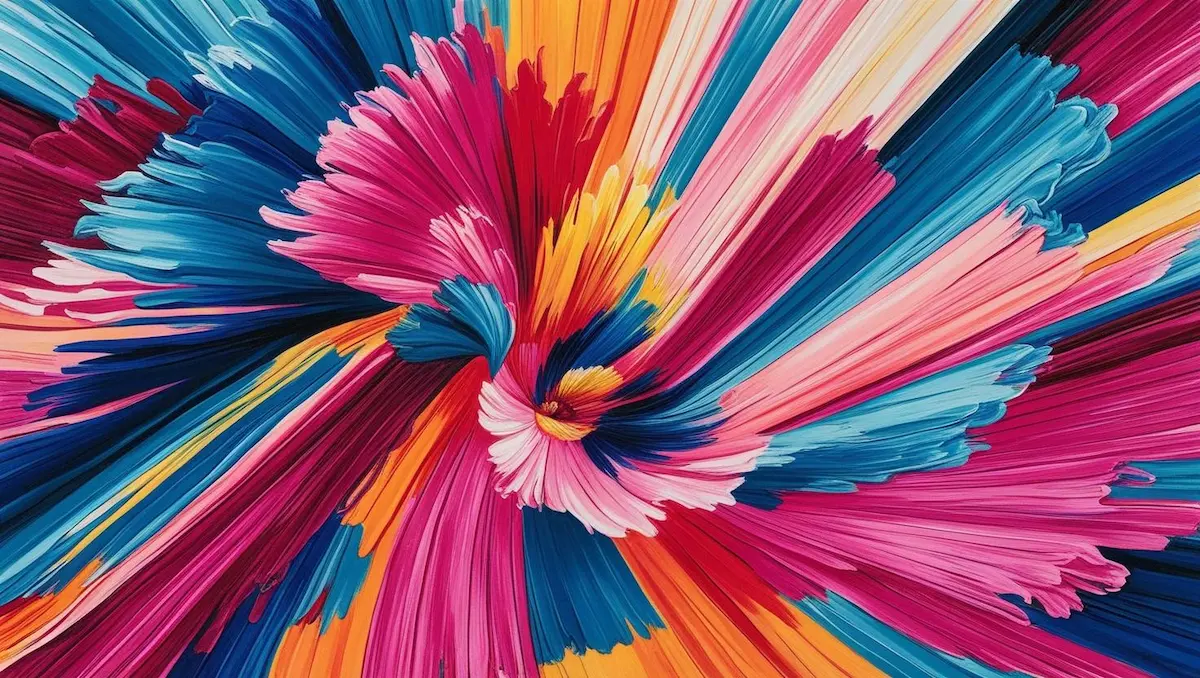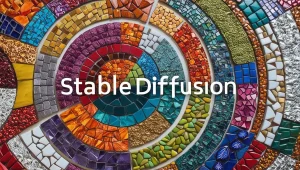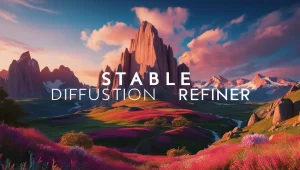画像生成AIとして人気のStable Diffusion XL(SDXL)は、高品質な画像を生成できる最新モデルですが、「stable diffusion xl が使えない」と悩んでいる方も少なくありません。特に、旧モデルとの違いや、メモリ不足によるエラー、lora 互換性の問題が原因でつまずくケースが多く見られます。
本記事では、Stable DiffusionとStable Diffusion XLは何が違うの?という基本的な疑問から、Stable Diffusion XLモデルを利用するために必要なPCスペック、メモリ割り当ての最適化方法、そしてSDXLの欠点について詳しく解説します。
また、導入の際に知っておきたい「Stable Diffusion XLの料金はいくらですか?」というコストに関する情報も網羅し、実際に使えない原因を取り除くための具体的なメモリ解放の対策方法も紹介します。SDXLの導入で躓いている方はぜひ最後までご覧ください。
- Stable DiffusionとStable Diffusion XLの違いと各モデルの特徴を理解できる
- SDXLの動作に必要なPCスペックやメモリ割り当て方法が分かる
- SDXL導入時のエラー原因と解決策を把握できる
- LoRA互換性や料金、SDXLの欠点について詳細に理解できる
Stable Diffusion XLが使えない原因と解決策
- Stable DiffusionとStable Diffusion XLは何が違うの?
- 旧モデルからSDXLへの違いとは?
- Stable Diffusion XLモデルの導入手順
- SDXLにはどのくらいのメモリが必要ですか?
- メモリ不足・解放で解決する方法
- LoRAの互換性はどうなっている?
Stable DiffusionとStable Diffusion XLは何が違うの?

Stable Diffusion XL(SDXL)は、従来のStable Diffusionモデルと比較して、画像生成のクオリティや使いやすさが大幅に向上した最新モデルです。この違いを理解することで、どちらのモデルが自身の用途に適しているか判断しやすくなります。
まず、生成できる画像サイズが異なります。従来のStable Diffusionは、デフォルトの画像解像度が512×512ピクセルでした。一方、SDXLはデフォルトで1024×1024ピクセルの高解像度画像を生成することができます。これにより、SDXLはより詳細な画像の表現が可能になりました。
次に、プロンプト(命令文)の入力方法も進化しています。従来のモデルでは、「masterpiece」や「best quality」といったキーワードをプロンプトに含めなければ高品質な画像が生成しづらいとされていました。しかし、SDXLは、そういった修飾語を使わずとも、シンプルな命令文でも十分に高品質な画像を生成できます。これにより、プロンプトの作成が簡単になり、初心者でも扱いやすくなりました。
また、モデル構造に違いがあります。Stable Diffusionは1つのモデルで画像生成を完結させていましたが、SDXLは「Baseモデル」と「Refinerモデル」の2段階処理を採用しています。Baseモデルで画像の基盤を作り、Refinerモデルがその画像を洗練することで、より高画質な結果が得られます。
一方で、SDXLには高いPCスペックが必要という課題もあります。特に、GPUのメモリ(VRAM)が16GB以上推奨されるため、従来のモデルよりも動作環境に制約がある点には注意が必要です。
このように、Stable DiffusionとSDXLは、画像生成のクオリティ、使いやすさ、必要なPCスペックの面で大きく異なります。高解像度で高品質な画像を求める場合はSDXLの方が適していますが、スペック不足の場合は従来のStable Diffusionモデルを選ぶと良いでしょう。
旧モデルからSDXLへの違いとは?
旧モデルであるStable Diffusionと、最新モデルのSDXL(Stable Diffusion XL)には、いくつかの重要な違いがあります。それぞれの違いを理解することで、どちらのモデルが自身のニーズに合っているかが明確になります。
まず最も大きな違いは、生成される画像の品質です。SDXLは、旧モデルに比べて、色の鮮やかさや影の表現力が向上しています。特に、光の当たり具合やコントラストの調整が自然になり、写真のようなリアルな画像を生成できる点が特徴です。
また、指や文字の生成精度も改善されています。旧モデルでは、手や指の形状が不自然になったり、文字が崩れたりすることが課題でした。しかし、SDXLは、これらの要素をより自然に、より正確に描写できるようになっています。これにより、ポスターやイラストに文字を含めるケースでも、より実用的な画像を作成できます。
次に、モデルサイズと必要な計算リソースにも違いがあります。SDXLは、従来のモデルに比べてパラメータ数が2倍以上に増えています。そのため、画像生成に必要な処理能力が向上した一方で、より多くのGPUメモリを消費します。これにより、高画質な画像を生成できる反面、旧モデルよりも動作には高いPCスペックが求められます。
さらに、プロンプトの簡易化も重要な違いです。旧モデルでは、プロンプトに多くの修飾語を含める必要がありましたが、SDXLでは短いプロンプトでも高品質な画像を生成できます。これにより、ユーザーの手間が大幅に軽減されました。
ただし、SDXLには旧モデルとの互換性の問題もあります。例えば、旧モデル向けに作成されたLoRA(学習済みモデルの一種)がSDXLで正しく動作しない場合があります。この点は、既存のモデル資産を活用したいユーザーにとっては注意が必要です。
このように、SDXLは旧モデルと比べて高品質な画像生成が可能ですが、導入にはスペックや互換性の問題もあるため、自身の環境に合わせた選択が重要です。
Stable Diffusion XLモデルの導入手順

Stable Diffusion XL(SDXL)モデルの導入は、いくつかの手順を正確に実行する必要があります。ここでは、初心者でもスムーズにSDXLモデルを導入できるよう、具体的な手順を説明します。
まず、最初に行うべきはStable Diffusion Web UIのインストールです。このWeb UIは、画像生成を簡単に行えるグラフィカルなインターフェースを提供します。GitHubに公開されているリポジトリから、PythonとGitを使ってWeb UIをダウンロードし、インストールを実行します。特に、Web UIのバージョンが1.5.0以上であることを確認しましょう。これより古いバージョンではSDXLが正常に動作しない可能性があります。
次に、SDXLモデルファイルをダウンロードします。SDXLには3つの重要なファイルがあります。「Baseモデル」「Refinerモデル」「VAEファイル」です。これらは、Hugging Faceなどのプラットフォームから無料でダウンロードできます。それぞれのファイルを間違えずに取得し、指定された場所に配置することが重要です。
モデルファイルを正しくダウンロードしたら、ファイルをWeb UIのフォルダに配置します。具体的には、BaseモデルとRefinerモデルは「models/Stable-diffusion」フォルダに、VAEファイルは「models/VAE」フォルダに格納します。このステップを間違えるとWeb UIでモデルを認識しないため、注意が必要です。
次に、Web UIを起動します。Web UIのフォルダ内にある「webui-user.bat」ファイルを実行すると、コマンドプロンプトが開き、処理が開始されます。処理が完了したら、自動的にブラウザが立ち上がります。もし自動で開かない場合は、URL欄に「http://127.0.0.1:7860/」を入力してアクセスしてください。
最後に、Web UIでモデル設定を行います。「Stable Diffusion Checkpoint」で「sd_xl_base_1.0.safetensors」を選択し、「SD VAE」で「sdxl_vae.safetensors」を指定します。その後、「Refiner」欄でRefinerモデルを設定すれば、SDXLモデルの導入が完了です。
これらの手順を踏めば、SDXLモデルをWeb UIで簡単に利用できるようになります。ただし、動作が不安定な場合は、GPUのメモリ不足やファイルの配置ミスが原因であることが多いため、その点にも注意しましょう。
SDXLにはどのくらいのメモリが必要ですか?
Stable Diffusion XL(SDXL)を利用するためには、従来のモデルよりも高いPCスペックが必要です。特に、GPUのメモリ(VRAM)が重要なポイントとなります。SDXLは高解像度の画像生成を行うため、VRAMの容量不足が原因でエラーが発生するケースが多いです。
SDXLを快適に動作させるために推奨されるVRAM容量は16GB以上です。従来のStable Diffusionモデルでは、8GB程度のVRAMでも十分動作しましたが、SDXLはデフォルトで1024×1024ピクセルの高解像度画像を生成するため、より多くのメモリを消費します。特に、BaseモデルとRefinerモデルの2段階処理を行う際には、VRAMを大量に使用するため、16GB以上のGPUメモリがあると安心です。
ただし、必ずしも16GBのVRAMが必要というわけではありません。VRAMが12GB以上でも、解像度を低く設定したり、処理方法を工夫することでSDXLを利用することが可能です。例えば、画像の解像度を896×896ピクセルに調整する、あるいはRefinerモデルを使用しないことで、必要なメモリ量を減らすことができます。
また、VRAM不足により画像生成が止まる、エラーが出る場合は、メモリ解放の工夫も有効です。例えば、不要なアプリケーションを閉じてGPUメモリの空き容量を確保したり、Google Colabなどのクラウド環境を活用する方法もあります。クラウド環境では、NVIDIAのA100など、ハイスペックなGPUをレンタルすることができ、PCスペックを気にせずSDXLを動かすことが可能です。
このように、SDXLを快適に使用するにはVRAMの容量が重要です。自分のPC環境に応じて解像度やモデルの使用方法を調整し、必要に応じてクラウドサービスを活用することで、よりスムーズな画像生成が期待できるでしょう。
メモリ不足・解放で解決する方法

Stable Diffusion XL(SDXL)を使用する際に、GPUのメモリ(VRAM)不足が原因で画像生成が途中で止まってしまうことがあります。この問題を解決するためには、いくつかの効果的な方法があります。
まず、生成する画像の解像度を下げることが最も簡単な解決策です。SDXLは、1024×1024ピクセル以上の高解像度画像を生成するように設計されていますが、これを896×896や768×768など、少し小さい解像度に設定するだけで、メモリの使用量を大幅に抑えることができます。特にVRAMが12GB未満のGPUを使用している場合は、この方法が有効です。
次に、Refinerモデルの使用を控えるという選択肢もあります。SDXLのRefinerモデルは、画像をより高品質に仕上げるための2段階目の処理を担当しますが、この処理は非常に多くのメモリを消費します。そのため、まずはBaseモデルだけで画像生成を行い、必要に応じてRefinerモデルを使用することで、メモリ不足を回避できます。
また、不要なプログラムを終了してメモリを解放することも重要です。SDXLを使用する際には、他のアプリケーションがGPUを消費していると、メモリ不足が発生しやすくなります。画像生成を始める前に、ブラウザや動画編集ソフト、ゲームなどの重いアプリケーションを終了し、GPUリソースをSDXLに集中させましょう。
さらに、Google Colabなどのクラウドサービスを利用する方法もあります。PCのスペックが不足している場合、クラウド上で高性能なGPUを利用することで、メモリ不足の問題を簡単に解決できます。Google Colabの有料プランを活用すれば、NVIDIAのA100などの強力なGPUを時間単位で使用でき、ローカル環境の制限を気にせずに画像生成が可能です。
最後に、Web UIの設定でメモリ効率を最適化する方法もあります。「Settings」タブの「Optimization」オプションを確認し、設定を調整することで、モデルの読み込み時のメモリ消費を減らすことができます。
これらの方法を試すことで、SDXLを使う際のメモリ不足の問題を効果的に解決し、よりスムーズな画像生成を楽しむことができるでしょう。
LoRAの互換性はどうなっている?
LoRA(Low-Rank Adaptation)は、Stable Diffusionの画像生成において、特定のスタイルやテーマを学習した追加モデルとして利用されます。しかし、SDXLモデルでは、従来のLoRAとの互換性に一部制限があります。ここでは、SDXLでのLoRA互換性について詳しく説明します。
まず、従来のStable Diffusion用LoRAはそのままではSDXLで使用できない場合が多いです。SDXLは大幅に改良されたモデルであるため、以前のバージョンのLoRAはSDXLの画像生成プロセスと完全には一致しません。そのため、SDXL専用に調整されたLoRAを使用する必要があります。
SDXLに対応するLoRAは、主にHugging FaceやCivitaiなどのプラットフォームで提供されています。これらのサイトで、LoRAの説明欄に「SDXL対応」と記載されているものを選ぶと、互換性の問題を避けることができます。特に、SDXL用のLoRAは、BaseモデルとRefinerモデルの両方に適用できるように調整されているものが推奨されます。
また、Web UIの設定によっては互換性の問題を回避できる場合があります。特に、LoRAの読み込み順序や適用強度を適切に設定することで、SDXLと従来のLoRAを組み合わせて使用することが可能です。ただし、これは一部のケースに限られるため、最初からSDXL専用のLoRAを使用するのが安全です。
LoRAを使用する際に気をつけたいのが、高強度で適用しないことです。SDXLの画像生成は繊細なバランスで成り立っているため、強度を上げすぎると画像が破綻することがあります。LoRAを適用する際は、少しずつ強度を調整しながら使用するのがポイントです。
さらに、SDXL専用のLoRAを自作する方法もあります。LoRAのトレーニングに必要なデータセットを用意し、SDXLをベースにトレーニングを行うことで、独自のLoRAを作成できます。これにより、特定のテーマに特化した画像生成が可能になります。
このように、SDXLとLoRAの互換性は、モデルのバージョンや設定によって異なるため、慎重に選択し、適用することが重要です。特に、互換性のあるLoRAを見つけることが、SDXLを使った画像生成のクオリティを向上させる鍵となります。
Stable Diffusion XLが使えない時の設定確認方法
- メモリ割り当ての最適化方法
- SDXLの欠点は何ですか?
- SDXLモデルが正しくダウンロードできない時
- Stable Diffusion XLの料金はいくらですか?
- Web UIの設定でエラーが起きる原因と対策
メモリ割り当ての最適化方法

Stable Diffusion XL(SDXL)を効率よく動作させるためには、GPUメモリ(VRAM)の割り当てを最適化することが重要です。特に、SDXLは大きなモデルデータを扱うため、メモリ管理を工夫しないとエラーが発生したり、生成速度が遅くなることがあります。ここでは、メモリ割り当てを最適化する方法を解説します。
まず、Web UIの設定を調整することが基本の最適化手順です。Web UIの「Settings」タブにある「Optimization」オプションで、モデルの読み込み方法を調整します。例えば、「Use experimental optimization」を有効にすることで、メモリの消費を抑えながら画像生成を行うことが可能です。また、「Enable xformers」をオンにすると、モデルのロードが効率化され、より少ないメモリで高速な処理が実現します。
次に、不要なモデルや拡張機能を無効化するのも効果的です。SDXLは多くのモデルやLoRA、VAEファイルを同時に読み込むと、メモリの使用量が急激に増えます。そのため、現在使用していないモデルは無効化し、必要なファイルだけを有効にするようにしましょう。
さらに、画像解像度を調整することで、メモリの負担を軽減できます。SDXLは高解像度の画像生成が得意ですが、1024×1024ピクセル以上の解像度を使用するとメモリ消費が大きくなります。生成時に画像解像度を768×768ピクセルなど、少し小さく設定することで、メモリの節約が可能です。
Google Colabなどのクラウド環境を活用するのも一つの方法です。クラウドGPUサービスを利用することで、手元のPCに高スペックのGPUがなくてもSDXLを使えます。これにより、メモリ割り当ての心配を減らし、快適に画像生成を行うことが可能です。
最後に、バッチサイズを小さく設定することもメモリ節約のポイントです。複数の画像を一度に生成しようとすると、メモリ負荷が高まります。バッチサイズを「1」に設定することで、1枚ずつ画像を生成し、メモリの使用量をコントロールできます。
これらの方法を組み合わせることで、メモリ割り当てを最適化し、SDXLをより快適に使用できるようになるでしょう。
SDXLの欠点は何ですか?
Stable Diffusion XL(SDXL)は、従来のモデルに比べて高画質な画像生成が可能な反面、いくつかの欠点もあります。ここでは、SDXLの主要な欠点を詳しく解説します。
まず、高いGPUメモリ(VRAM)が必要という点が挙げられます。SDXLは、デフォルトで1024×1024ピクセルの高解像度画像を生成するため、VRAMを大量に消費します。具体的には、16GB以上のVRAMが推奨されており、これを満たさないPCでは、エラーが発生したり、生成が非常に遅くなったりします。VRAM不足のユーザーにとっては、導入のハードルが高いモデルです。
次に、処理速度が遅いという欠点もあります。従来のモデルと比較して、SDXLはBaseモデルとRefinerモデルの2段階処理を行うため、生成に時間がかかります。特に、Refinerモデルを有効にすると、画像のクオリティは向上しますが、処理速度が大幅に遅くなります。このため、急いで大量の画像を生成したい場合には不向きです。
また、モデルファイルのサイズが大きい点もデメリットの一つです。SDXLのBaseモデルやRefinerモデルのファイルサイズは、それぞれ数GBに及びます。そのため、ダウンロードに時間がかかったり、保存先のストレージ容量が圧迫されることがあります。特に、クラウド環境を利用する場合、ファイルのアップロードに時間がかかることもあります。
旧モデルとの互換性が一部制限される点にも注意が必要です。SDXLは従来のLoRAやVAEファイルと互換性がないケースが多く、SDXL専用のファイルを用意する必要があります。これまでに蓄積したモデル資産を活用したいユーザーにとっては、不便に感じる部分です。
最後に、商用利用時のライセンスにも注意が必要です。SDXLの公式モデルは商用利用が可能ですが、他のプラットフォームで配布されているSDXLベースのモデルには、商用利用に制限があるものもあります。利用する際は、必ず各モデルの利用規約を確認することが重要です。
このように、SDXLは高品質な画像生成を実現する一方で、メモリ消費や処理速度、互換性の面でいくつかの欠点があります。これらのポイントを理解し、用途に応じてモデルを使い分けることが大切です。
SDXLモデルが正しくダウンロードできない時

SDXLモデルのダウンロードに失敗する場合、原因は複数考えられますが、主にインターネット接続の問題、ダウンロード元のサイトの不具合、ファイルのサイズが大きいことが影響しているケースが多いです。ここでは、ダウンロードできない原因と対策について詳しく解説します。
まず、インターネット接続の状態を確認しましょう。特に、ファイルサイズが数GBにもなるSDXLモデルは、安定した回線が必要です。Wi-Fi接続が不安定な場合、途中でダウンロードが中断されることがあります。そのため、可能であれば有線接続を使用するか、Wi-Fiのルーターを再起動して接続を安定させると良いでしょう。
次に、ダウンロード元のサイト(主にHugging Face)の状況を確認してください。Hugging Faceは人気のあるプラットフォームで、多くのユーザーが同時にアクセスしていると、サーバーに負荷がかかり、ダウンロードが遅くなることがあります。こうした場合は、時間を置いて再試行すると問題が解消することがあります。
ダウンロード中にエラーが発生する場合は、ダウンロードツールを活用するのも効果的です。ブラウザのダウンロード機能は大容量ファイルの転送に向いていない場合があるため、WinSCPやFileZillaなどのFTPクライアントソフトを使うことで、より安定してファイルを転送できます。また、これらのツールは途中で接続が切れても再開機能を備えているため、大きなファイルをダウンロードする際に役立ちます。
さらに、ストレージの空き容量を確認することも重要です。SDXLのBaseモデルやRefinerモデルのファイルは非常に大きいため、保存先のディスク容量が不足しているとダウンロードが途中で止まることがあります。あらかじめ十分な空き容量があるか確認し、不要なファイルを削除してからダウンロードを行いましょう。
最後に、VPNやファイアウォールの設定を確認しましょう。VPNを使用している場合、接続先の国によってはダウンロードが制限されることがあります。また、ファイアウォールが厳しい設定になっている場合、ダウンロードがブロックされることもあります。これらの設定を一時的に無効にして、再度ダウンロードを試みてください。
これらの対策を試すことで、SDXLモデルのダウンロードに関する問題を解消できる可能性が高まります。特に、安定した回線と十分なストレージを確保することが重要です。
Stable Diffusion XLの料金はいくらですか?
Stable Diffusion XL(SDXL)は、公式のモデルデータ自体は無料で利用できます。しかし、SDXLを使用するための環境構築やクラウドサービスを活用する場合、一定の費用が発生することがあります。ここでは、SDXLを利用する際に考慮すべきコストについて解説します。
まず、モデルデータのダウンロードや使用は無料です。Stability AIが提供するSDXLのBaseモデル、Refinerモデル、VAEファイルは、Hugging Faceなどのプラットフォームから無料で取得できます。これにより、個人利用であれば追加のライセンス料を支払う必要はありません。
ただし、使用するPCのスペックによっては費用がかかる場合があります。SDXLは、16GB以上のGPUメモリ(VRAM)が推奨されており、高性能なGPUを搭載したPCが必要です。こうしたPCを購入する場合、数十万円の費用がかかることがあります。もし、すでに高スペックPCを所有していれば追加費用はかかりませんが、新たにPCを購入する場合は、そのコストを考慮する必要があります。
一方、クラウドサービスを利用する場合は、従量課金制の料金が発生します。例えば、Google Colabの有料プランやNVIDIA A100を提供するクラウドGPUサービスを使う場合、利用時間に応じて費用が発生します。Google Colab Proの場合、月額10ドル程度のプランがありますが、さらに高性能なプランを利用する場合は月額30ドル以上になることもあります。また、GPUSOROBANなどのクラウドサービスでは、1時間あたりの料金が数ドルから数十ドルに設定されています。
これらのクラウドサービスは、PCのスペックが不足している場合に有効です。短期間だけ高性能なGPUを借りることで、初期投資を抑えながらSDXLを利用できます。ただし、長期間使用する場合は、購入コストの方が安くなるケースもあるため、自身の利用頻度に応じて選択することが重要です。
また、商用利用の際には注意が必要です。SDXLの公式モデルは商用利用が許可されていますが、他のプラットフォームからダウンロードしたモデルによっては、商用利用が禁止されている場合もあります。そのため、利用するモデルのライセンス情報を事前に確認し、違反しないよう注意しましょう。
以上のように、SDXLの利用は基本的に無料で始められますが、必要な環境によって追加の費用がかかる場合があります。自分の用途や予算に合わせて、最適な利用方法を選ぶと良いでしょう。
Web UIの設定でエラーが起きる原因と対策

Stable Diffusion Web UIを使用していると、設定の変更後やモデルの読み込み時にエラーが発生することがあります。これらのエラーは、設定の不一致やメモリ不足、ファイルの配置ミスが主な原因です。ここでは、具体的なエラーの原因とその対策を解説します。
まず、モデルファイルの配置ミスが原因でエラーが発生するケースが多いです。SDXLモデルには、Baseモデル、Refinerモデル、VAEファイルが必要ですが、これらのファイルを正しいフォルダに配置しないとWeb UIがモデルを認識できません。BaseモデルとRefinerモデルは「models/Stable-diffusion」フォルダに、VAEファイルは「models/VAE」フォルダに格納する必要があります。ファイルが正しく配置されているか、もう一度確認しましょう。
次に、Web UIのバージョンが古いこともエラーの原因になります。SDXLモデルは、Web UIのバージョンが1.5.0以上でないと正常に動作しません。古いバージョンでは、モデルの読み込み時にエラーが発生することがあります。Web UIを最新バージョンに更新することで、こうしたエラーを防ぐことができます。更新は、「Git Bash」を開いて「git pull」を実行するだけで簡単に行えます。
GPUメモリ(VRAM)の不足もよくある原因です。SDXLは高解像度の画像生成を行うため、VRAMを大量に消費します。特に、Refinerモデルを有効にしているときにエラーが発生しやすくなります。この場合、画像の解像度を下げたり、Refinerモデルの使用を控えることでメモリ不足を回避できます。解像度を768×768や896×896に設定し、メモリの負荷を軽減しましょう。
また、設定ファイルの破損もエラーの原因になります。Web UIの設定は「config.json」などのファイルに保存されますが、設定を繰り返し変更しているうちにファイルが破損することがあります。この場合、設定ファイルを一度削除し、Web UIを再起動して初期設定に戻すことで問題が解決することがあります。
最後に、拡張機能の競合も注意すべきポイントです。Web UIには多くの拡張機能が利用できますが、互換性のない拡張機能をインストールするとエラーが発生することがあります。この場合、拡張機能を一つずつ無効化し、エラーが解消するか確認してみてください。特に、最近インストールした拡張機能が原因であることが多いため、直前の変更を振り返ると良いでしょう。
これらの原因を一つずつ確認し、対策を講じることで、Web UIの設定時に発生するエラーを解消できます。エラーが解決しない場合は、公式のGitHubページで最新情報をチェックするのも効果的です。
Stable Diffusion XLが使えない原因と対策を総まとめ
この記事のポイントをまとめます。
- Stable Diffusion XLは高いGPUメモリが必要になる
- 旧モデルとの互換性が一部制限される
- メモリ不足によって画像生成が止まる場合がある
- SDXLは1024×1024ピクセル以上の高解像度で動作する
- LoRAファイルはSDXL専用のものが必要になる
- Refinerモデルは多くのメモリを消費するため注意が必要
- モデルファイルの配置ミスがエラーの原因になる
- Wi-Fi接続の不安定さがダウンロード失敗を引き起こす
- Web UIのバージョンが古いとSDXLは動作しない
- クラウドサービスを利用すればスペック不足を補える
- モデルの設定ミスが画像の破綻につながる
- 拡張機能の競合がWeb UIエラーの原因になる
- 不要なアプリの終了でメモリ解放ができる
- 高解像度設定を下げることでメモリ負担を減らせる
- 商用利用時はモデルごとのライセンス確認が必要になる